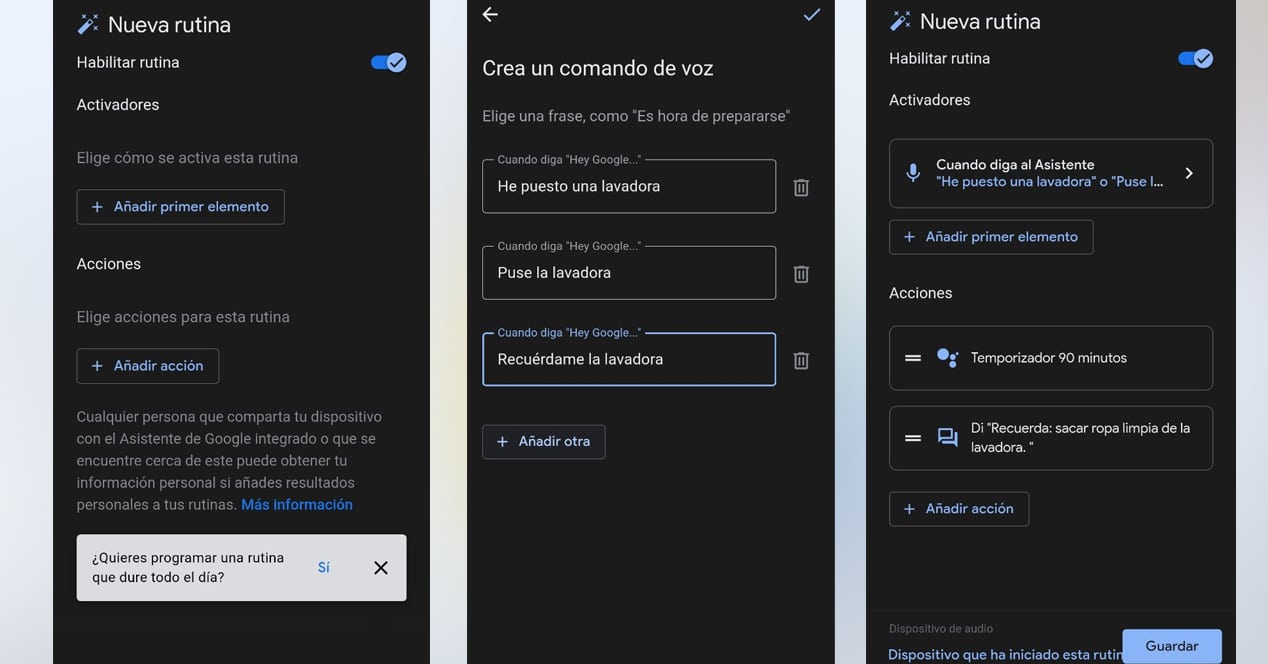बुद्धिमान आवाज सहायकों के बारे में सबसे अच्छी बात उनकी क्षमता है हमारे कुछ दैनिक कार्यों को स्वचालित करें. Google निश्चित समय पर रोशनी चालू और बंद कर सकता है, सप्ताह के कुछ दिनों में अलार्म बंद कर सकता है, या यहां तक कि कुछ श्रृंखला सीख सकता है कस्टम आदेश हमारे हितों के आधार पर। इस पोस्ट में आप जानेंगे कि Google Assistant की इस शानदार सुविधा का लाभ कैसे उठाया जा सकता है डिवाइस के प्रीसेट रूटीन का उपयोग करना या अपना खुद का बनाना.
Google रूटीन क्या हैं?
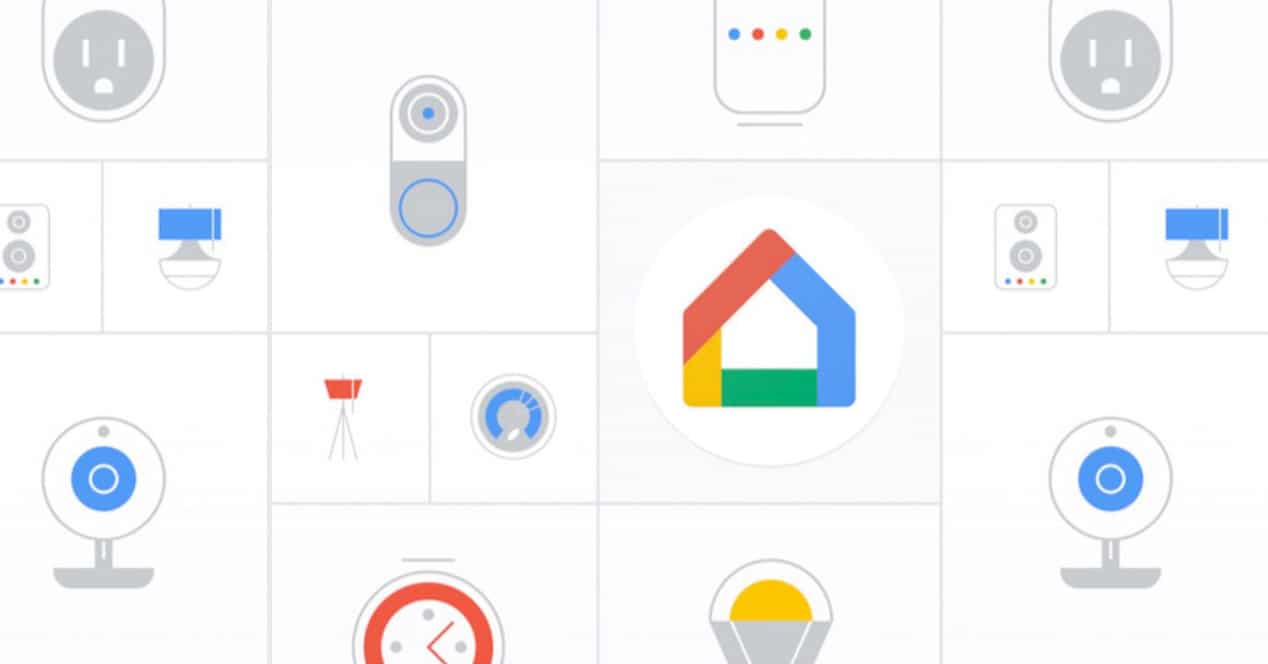
रूटीन वह तरीका है जिसके द्वारा Google सहायक कर सकता है स्वचालित की एक श्रृंखला उबाऊ काम, या तो स्वचालित रूप से या वॉयस कमांड से। Google कई कार्यों को एक ही कमांड में समूहित कर सकता है, और यदि हम चाहें तो उन्हें क्रम में और स्वचालित रूप से निष्पादित कर सकते हैं।
आप आने वाले आदेशों को कॉन्फ़िगर कर सकते हैं Google ऐप में प्रीसेट या वैयक्तिकृत तरीके से अपनी स्वयं की दिनचर्या बनाएँ। यह फ़ंक्शन एलेक्सा के समान है और ऐप्पल सिस्टम में भी उपलब्ध है, हालांकि 'शॉर्टकट' के नाम से। यदि आप उन दोनों में से किसी एक प्रणाली से परिचित हैं, तो Google सहायक ठीक उसी तरह काम करता है।
डिफ़ॉल्ट रूप से, Google सहायक के साथ आता है 6 रूटीन पहले से ही प्रोग्राम किए गए हैं. वे हमें यह समझने में मदद करेंगे कि सिस्टम कैसे काम करता है। एक बार जब हम अवधारणा को आत्मसात कर लेते हैं, तो हम उनमें सुधार कर सकते हैं और यदि हम फिट देखते हैं तो उनमें से प्रत्येक में और चीजें जोड़ सकते हैं। हम भी सक्षम होंगे पूरी तरह से शुरुआत से हमारी दिनचर्या बनाएं यदि सूची में हमारे पास कोई दिनचर्या नहीं है जो हम जो चाहते हैं उसके समान कार्य करता है।
Google Assistant रूटीन की सीमाएँ
जारी रखने से पहले, यह ध्यान दिया जाना चाहिए कि हमें मोबाइल के लिए Google Assistant और Google Nest और Google Home उपकरणों के लिए Google Assistant के बीच अंतर करना चाहिए। हम अपने मोबाइल से एक ऐसी दिनचर्या को क्रियान्वित कर सकेंगे जिसमें शामिल है घरेलू स्वचालन उपकरण, लेकिन, इसके लिए जरूरी होगा कि सबसे पहले हमारे पास अपने वाई-फाई नेटवर्क में उन नेस्ट या होम डिवाइस में से कोई एक हो। अन्यथा, हम इन तत्वों पर कार्य नहीं कर पाएंगे।
Google Assistant में रूटीन के प्रकार

Google उपकरणों में दो प्रकार के रूटीन होते हैं। जो ए के माध्यम से चलते हैं वॉइस कमांड और जो लागू होते हैं स्वचालित। वे इस प्रकार हैं:
बोलचाल की दिनचर्या
क्या आपने कभी अपने मोबाइल पर रिमाइंडर सेट किया है और क्या आपने इसे हर दिन प्राप्त होने वाली दर्जनों सूचनाओं के बीच खो दिया है? ठीक है, Google सहायक के साथ, आपके लिए अधिसूचना को अनदेखा करना अधिक कठिन होता है। 'सुप्रभात' दिनचर्या, इस मामले को समझाने के लिए Google होम में डिफ़ॉल्ट एकदम सही है। यदि हम अपने सहायक को 'हे गूगल, गुड मॉर्निंग' कहते हैं, तो यह उस दिन के मौसम के बारे में जानकारी के साथ जवाब देगा, यह हमें वह सब कुछ बताएगा जो उस तारीख के लिए हमारे कैलेंडर पर है और अनुस्मारक जो आपके पास भी दिन के लिए है। अंत में, यह आपको सूचित करेगा कि आपके मोबाइल की बैटरी कम है या नहीं और यह आपको दिन की सबसे महत्वपूर्ण खबर बताएगा। क्या तुम इस दिनचर्या को संपादित करें कुछ अतिरिक्त के साथ यदि आप इसे आवश्यक देखते हैं। उदाहरण के लिए, आप दैनिक समाचार को अपने पसंदीदा दैनिक पॉडकास्ट से बदल सकते हैं। और इसलिए, इसे सुनकर नाश्ता करें। जैसा कि आप सराहना करने में सक्षम होंगे, आप अपने रिमाइंडर और कैलेंडर ईवेंट को पढ़ने से नहीं बच पाएंगे - या, कम से कम, आप उस जानकारी की अधिकता के कारण इसे याद नहीं करेंगे जो हम अपने मोबाइल का उपयोग करते समय सबमिट करते हैं फोन। इस प्रकार की स्थितियों के लिए दिनचर्या बहुत अच्छी होती है।
दूसरी ओर, आप कर सकते हैं अपनी खुद की बोली जाने वाली दिनचर्या बनाएं. मान लीजिए आप हमेशा वाशिंग मशीन को एक प्रोग्राम पर रखते हैं जो डेढ़ घंटे तक चलता है। आप एक रूटीन बना सकते हैं जिसे 'मैंने वॉशिंग मशीन लगाई है' कहा जाता है, और वह स्वचालित रूप से, कमांड को सुनने के बाद Google 90 मिनट का टाइमर लगा देता है। उलटी गिनती के अंत में, यह आपको 'वॉशिंग मशीन से साफ कपड़े निकालना याद रखें' टेक्स्ट बता सकता है। बाद में, हम आपको सिखाएंगे कि इसी रूटीन को चरण दर चरण कैसे बनाया जाए। हालाँकि, एक बार जब आप दो या तीन अलग-अलग रूटीन बना लेते हैं, तो आप बहुत ही जटिल रूटीन को लगभग साकार किए बिना ही प्रोग्राम कर पाएंगे।
प्रति घंटा दिनचर्या
इन रूटीन को अंजाम दिया जाता है दो रूप. द्वारा होरकरने के लिए या के दौरान सुबह या शाम. हालांकि, संदर्भ के रूप में समय का उपयोग करना सबसे आम है।
मान लीजिए कि आप हर दिन 0:00 बजे बिस्तर पर जाते हैं और सुबह 7 बजे उठते हैं। अगर आप हर रात आखिरी काम करते हैं पूरे घर की बत्ती बंद कर दो और सुबह सबसे पहले आप रसोई में जाते हैं… हाथ से लाइट क्यों जलाते और बुझाते हैं? आप अपनी Google Assistant को इस तरह से प्रोग्राम कर सकते हैं कि वह हर रात, 0:00 बजे, उदाहरण के लिए... बाथरूम और आपके बेडरूम को छोड़कर घर की सभी लाइटें बंद कर दे। और सुबह होते ही यह अपने आप किचन ऑन हो जाता है।
यह सिर्फ एक विचार है, लेकिन आप अपने जीवन को आसान बनाने के लिए इस प्रकार के दर्जनों रूटीन बना सकते हैं. उदाहरण के लिए, आप यह बताने के लिए घर की कुछ लाइटें बंद कर सकते हैं कि सोने का समय हो चुका है। या आप अंधेरे से पहले कुछ लैंप अपने आप चालू कर सकते हैं, इसलिए आपको मैन्युअल रूप से रोशनी चालू करने की आवश्यकता नहीं है। आप इस तरह से भी प्रोग्राम कर सकते हैं औरएल जादूगर मात्रा ओ incluso अपने मोबाइल की चमक को नियंत्रित करें यह दिन के किस समय पर निर्भर करता है। संभावनाएं अनंत हैं।
Google होम में अपना खुद का कस्टम रूटीन कैसे बनाएं

अब जब हम जानते हैं कि दिनचर्या कैसे काम करती है, तो अब समय आ गया है हमारे अपने स्वचालन को अनुकूलित करें. उन्हें बनाने के लिए, का पालन करें अगले चरण आपके मोबाइल पर:
- शुरू करें गूगल ऐप.
- पर क्लिक करें आपकी प्रोफ़ाइल का चित्र स्क्रीन के ऊपरी दाएं कोने में।
- के पास जाओ सेटिंग्स.
- विकल्प पर जाएं Google सहायक.
- विकल्प पर नेविगेट करें 'दिनचर्या'.
- पहले से बनाए गए रूटीन और Google द्वारा हमें दिए जाने वाले कुछ सुझावों के साथ एक सूची दिखाई देगी। अपने स्वयं के कस्टम कमांड बनाने के लिए, हम विकल्प पर क्लिक करेंगे 'नवीन व' ऊपरी दाएं कोने में।
- दिनचर्या में दो भाग होते हैं: द ट्रिगर और क्रियाएं। हम ऑप्शन पर क्लिक करेंगे 'पहला तत्व जोड़ें'.
- यहां हमें चुनना होगा कि हमारी दिनचर्या कैसी रहेगी वॉयस कमांड या प्रति घंटा. मेरे मामले में, मैं पहला विकल्प चुनूंगा।
- जोड़ें वॉइस कमांड आप अपने रूटीन को सक्रिय करने के लिए Google को क्या कहना चाहते हैं? आप कई समान कमांड डाल सकते हैं।
- 'Ok Google, मैंने वॉशिंग मशीन लगा दी है'
- 'Ok Google, मैंने वॉशिंग मशीन चालू कर दी है'
- 'Ok Google, मुझे वॉशिंग मशीन की याद दिलाओ'
- इसके तुरंत बाद, हम पहुंचेंगे कार्रवाई। हम में खेलेंगे 'कार्रवाई जोड़ें'.
- इस खंड में, आप जितने चाहें उतने विकल्प जोड़ सकते हैं। अंत में आपको एक विकल्प भी दिखाई देगा जिसका नाम होगा 'विलंब कार्रवाई'. इसका उपयोग समय पर कमांड की कार्रवाई में देरी करने के लिए किया जाता है। उदाहरण के लिए, अगर आप 'Ok Google, मैं बाहर जा रहा हूं' कहने पर घर की सभी लाइटें बंद करने का रूटीन बना लेते हैं, तो अगर आपको निकलने में कुछ समय लगता है या अगर आप घर से निकलने में कुछ समय लेते हैं, तो आप उन्हें बंद करने में 5 मिनट की देरी कर सकते हैं छुट्टी के एक मिनट बाद आपको घर लौटना होगा क्योंकि आप कुछ भूल गए थे। हमारे उदाहरण में, हम टाइमर और टेक्स्ट जोड़ेंगे। हम क्लिक करेंगे 'कस्टम कमांड' और हम 'टाइमर 90 मिनट' लिखेंगे। फिर, हम प्रकार की एक और क्रिया जोड़ेंगे 'संवाद करें और घोषणा करें' जो हमें बताएगा कि वाशिंग मशीन समाप्त हो गई है।
- हम बचाते हैं और आज्ञा देते हैं यह तैयार हो जाएगा। जब हम Google को बताएंगे कि हमने वाशिंग मशीन लगा दी है तो टाइमर अपने आप सक्रिय हो जाएगा।
जैसा कि आपने देखा होगा, Google Assistant के लिए रूटीन बनाना बहुत आसान है। आप जितनी जरूरत हो उतनी बना सकते हैं, संपादित करें और उन्हें परिष्कृत करें आपकी पसंद के हिसाब से। हम अनुशंसा करते हैं कि आप इन दिनचर्याओं को पकाते समय आपको प्रेरित करने के लिए इंटरनेट पर कुछ विचारों को भी देखें।
Google Assistant के लिए सबसे अच्छे कस्टम रूटीन क्या हैं?
अंत में, यहाँ कुछ हैं आपके Google रूटीन को स्वचालित करने के लिए विचार और अपने जीवन को थोड़ा आसान बनाएं। ये तीन चीजें जो हम आपको दिखाने जा रहे हैं वे काफी बुनियादी हैं, लेकिन धाराप्रवाहिता हासिल करने के लिए बहुत उपयोगी हैं:
सोते समय डिवाइस टोन को स्वचालित करें
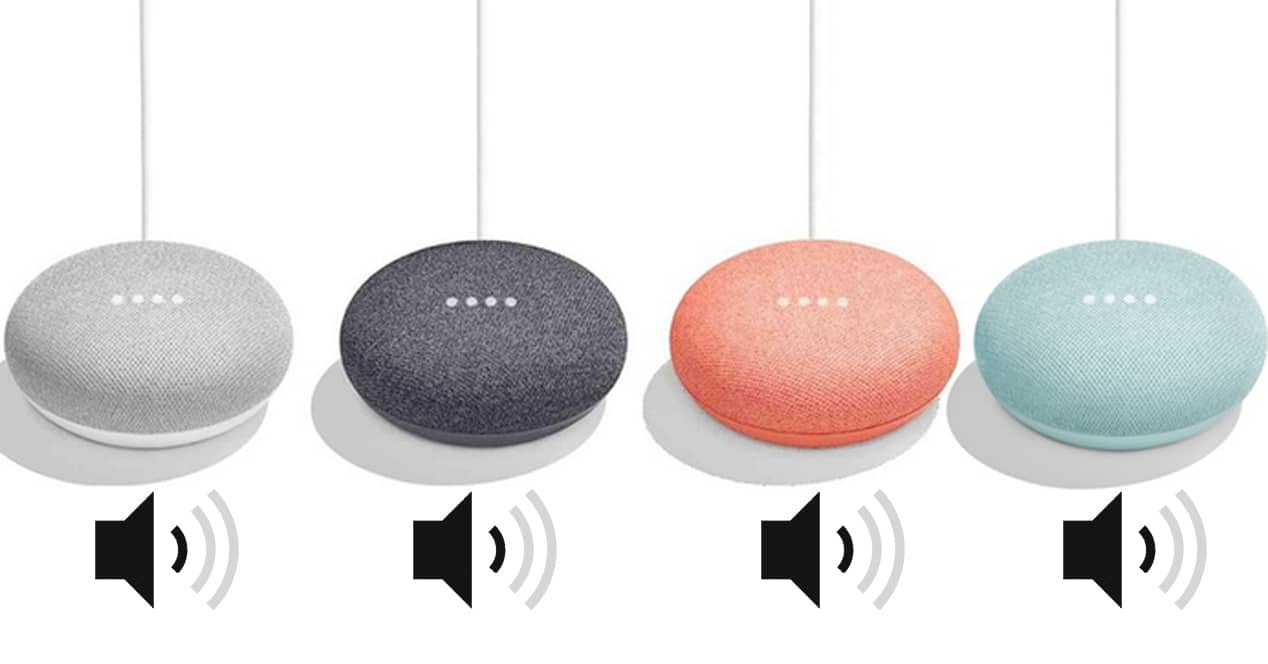
एक स्थापित करें समय जैसा सीमा, जैसे 23:00। एक क्रिया के रूप में, अपना कम वॉल्यूम पर Google Home या Google Next डिवाइस और अंदर डाल दिया मौन tu मोबाइल. इसके अतिरिक्त, आप स्पीकर के माध्यम से आरामदेह संगीत बजा सकते हैं (सहायक स्वयं सोने के लिए अपनी खुद की आवाज़ को एकीकृत करता है, इस मामले में बहुत उपयोगी है)। आप इस रूटीन को दूसरे रूटीन के साथ मिलाकर मोबाइल को साउंड पर रख सकते हैं और उपस्थित लोगों का वॉल्यूम उस समय बढ़ा सकते हैं जब आप सुबह चाहते हैं।
स्वचालित तापमान
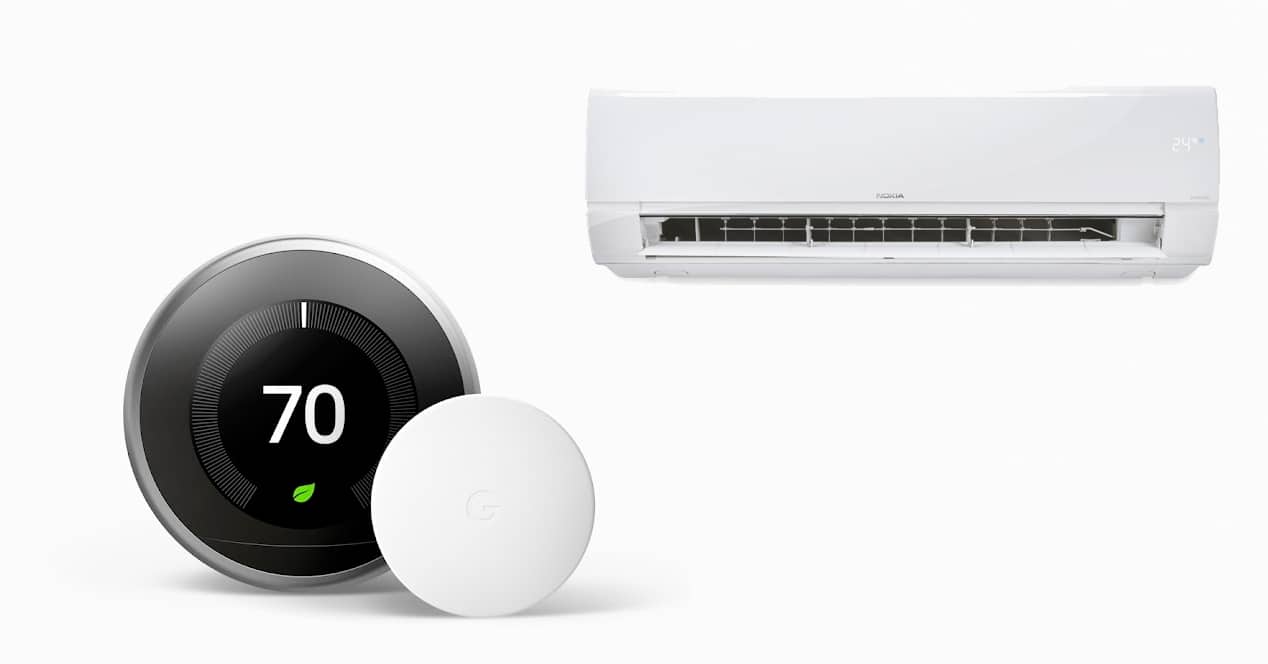
यह आपके पास मौजूद उपकरणों पर निर्भर करेगा। अधिक जटिल मामले में, आप कर सकते हैं एक एयर कंडीशनर प्रोग्राम करें स्मार्ट थर्मोस्टैट से एकत्र किए गए समय या डेटा जैसे कई मापदंडों के आधार पर प्रति घंटे एक या कई रूटीन स्थापित करके बुद्धिमान।
यदि आपके पास केवल एक है radiador जीवन भर के लिए, आप इसे प्रोग्राम भी कर सकते हैं, भले ही यह स्मार्ट न हो। आपको बस एक का उपयोग करना है enchufe Inteligente और एक दिनचर्या बनाएं ताकि दिन के निश्चित समय पर रेडिएटर चालू या बंद हो जाए (वर्तमान में कटौती)। इस सरल दिनचर्या के साथ, आपको चूल्हे को चालू करने के लिए ठंडे होने तक इंतजार नहीं करना पड़ेगा।
कार में जीपीएस मोड

आप कार में बैठते हैं और सूची डालने के बीच दो मिनट लगते हैं Spotify करें और Google मानचित्र खोलें ब्राउज़र डालने के लिए। एक ही आवाज़ के रूटीन से आप ये दो काम कर सकते हैं—और जितने आप सोच सकते हैं—अपने आप कर सकते हैं।